CrashPlan เป็นโซลูชันการสำรองข้อมูลออนไลน์ที่มีคุณภาพ
ฮาร์ดไดรฟ์ทั้งหมดล้มเหลว ณ จุดหนึ่งหรืออย่างอื่นและคุณต้องตรวจสอบให้แน่ใจว่าสำรองข้อมูลแล้ว ในฐานะส่วนหนึ่งของกลยุทธ์การสำรองข้อมูลที่มีประสิทธิภาพคุณต้องมีตัวเลือกการจัดเก็บบนคลาวด์นอกสถานที่ วันนี้ซึ่งเป็นส่วนหนึ่งของชุดข้อมูลสำรองของเราฉันจะแสดง CrashPlan ให้คุณเห็น นี่คือสิ่งที่มีให้และวิธีใช้
เริ่มต้นกับ CrashPlan
ก่อนอื่นให้เยี่ยมชมเว็บไซต์ CrashPlan และดาวน์โหลดCrashPlan ทดลองใช้งานฟรีสำหรับระบบปฏิบัติการของคุณ CrashPlan เป็นข้ามแพลตฟอร์ม ใช้งานได้กับ Windows 32 และรุ่น 64 บิต, Linux, OS X และแม้แต่ Solaris CrashPlan เสนอบริการที่หลากหลายในราคาที่ต่างกัน หากต้องการข้อมูลเพิ่มเติมให้ดูที่ตารางเปรียบเทียบ

สำหรับรีวิวนี้ฉันใช้บริการ CrashPlan + Unlimited และให้คุณสมบัติดังต่อไปนี้
- พื้นที่เก็บข้อมูลออนไลน์ไม่ จำกัด
- การสำรองข้อมูลตามเวลาจริงชุดการสำรองข้อมูลหลายชุดการสำรองข้อมูลนอกสถานที่และการสำรองข้อมูลส่วนเพิ่มและส่วนต่าง
- กู้คืนข้อมูลบนเว็บ
- รับประกันการคืนค่า
- การเข้ารหัสไฟล์ 448 บิต
- อินเทอร์เฟซผู้ใช้โฆษณาฟรีและอีกมากมาย ...
สำรองข้อมูลเริ่มต้นของคอมพิวเตอร์ของคุณค่อนข้างเสียเวลาบนเว็บ - สิ่งนี้เป็นจริงกับบริการสำรองข้อมูลออนไลน์ใด ๆ แต่ซอฟต์แวร์ Code 42 - ผู้พัฒนา CrashPlan จะส่งฮาร์ดไดรฟ์ภายนอกมาให้คุณโดยมีค่าใช้จ่าย จากนั้นคุณสำรองข้อมูลของคุณไปยังไดรฟ์ภายนอกส่งไปยัง บริษัท และพวกเขาจะทำให้ทุกคนสามารถใช้งานได้ผ่านเว็บ
ติดตั้งซอฟต์แวร์สำรองข้อมูล CrashPlan ฉันกำลังติดตั้ง Windows 7 เวอร์ชัน 64 บิตการติดตั้งเป็นเรื่องง่าย ๆ หลังจากตัวช่วยสร้าง
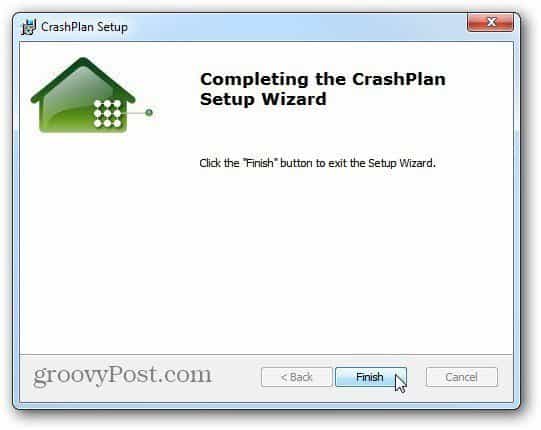
หลังจากติดตั้งด่วนเสร็จสิ้น CrashPlan จะเริ่มต้นขึ้น ขั้นแรกสร้างบัญชี CrashPlan ของคุณฟรี
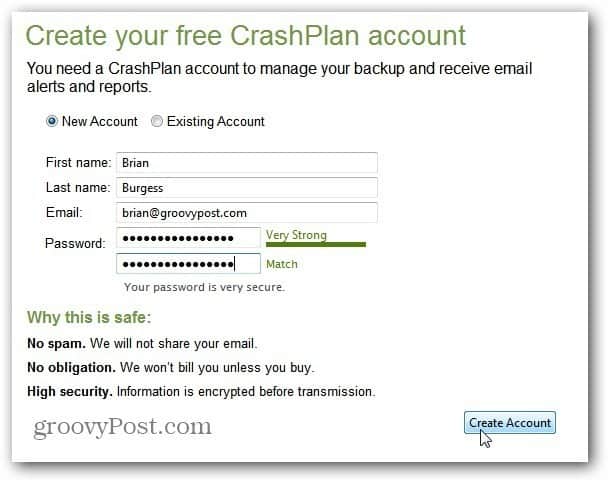
หลังจากที่คุณสร้างบัญชี CrashPlanเริ่มการสแกนบัญชีผู้ใช้ในพื้นที่ของคุณทันที ฉันประทับใจที่มันทำงานได้อย่างรวดเร็ว การตั้งค่าขั้นต่ำและฉันอยู่บนท้องถนนเพื่อการจัดเก็บข้อมูลออนไลน์ที่ปลอดภัย
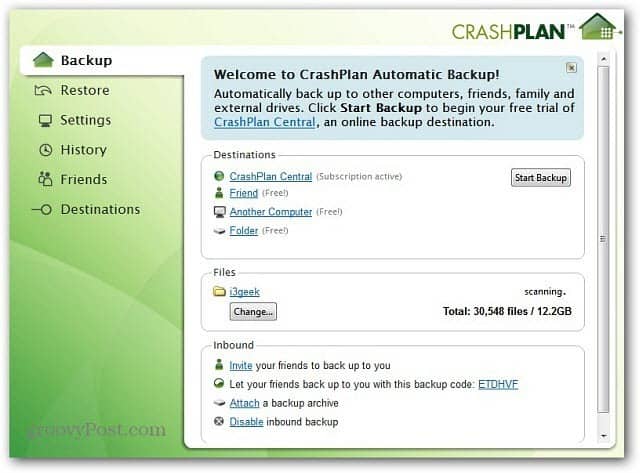
หากคุณต้องการตั้งค่าและลืมวิธีการสำรองข้อมูลไดรฟ์ภายในเครื่องของคุณเพียงแค่ออกจากการตั้งค่าเริ่มต้น ในขณะที่ CrashPlan สแกนระบบของคุณคลิก Start Backup
ฉันชอบควบคุมไดเรกทอรีที่กำลังสำรองข้อมูลอยู่ ถ้าคุณชอบฉัน CrashPlan ก็ช่วยให้ง่ายเช่นกัน ภายใต้ไฟล์ให้คลิกเปลี่ยน
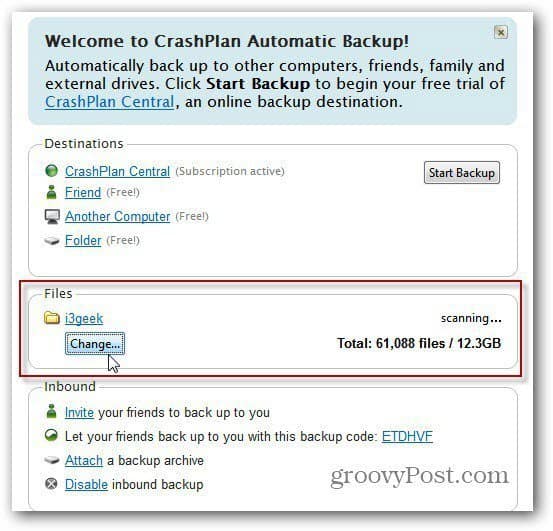
ตอนนี้คุณสามารถนำทางไปยังไดเรกทอรีที่คุณต้องการสำรองข้อมูลโดยการตรวจสอบโฟลเดอร์ที่คุณต้องการ หนึ่งในคุณสมบัติสุดยอดของ CrashPlan มีบริการอื่น ๆ ที่ไม่อนุญาตให้คุณสำรองข้อมูลไดรฟ์ภายนอกที่เชื่อมต่อ
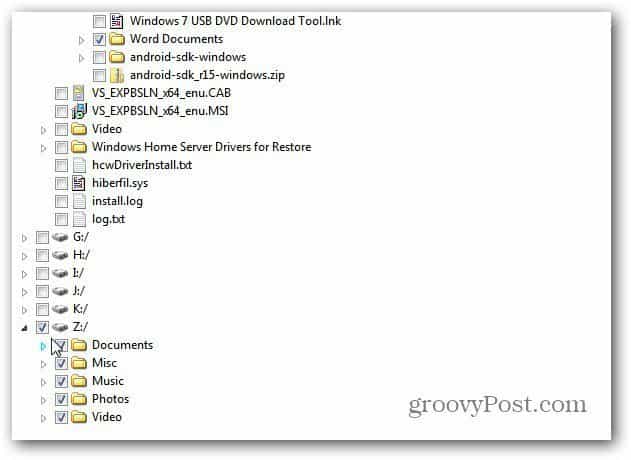
อีกสิ่งที่ควรพิจารณาคือการตั้งค่าหลายปลายทาง ซึ่งช่วยให้คุณเพิ่มจุดหมายอื่น ๆ เช่นข้อมูลคอมพิวเตอร์ของเพื่อนคอมพิวเตอร์อื่น ๆ ในเครือข่ายไดรฟ์ภายนอกและสำรองข้อมูลออนไลน์ไปยัง CrashPlan Central
ในการสำรองข้อมูลเพื่อนของคุณไปยัง CrashPlan ให้ส่งอีเมลพร้อมรหัสของพวกเขา พวกเขาจะต้องดาวน์โหลด CrashPlan ด้วยจากนั้นป้อนรหัสที่คุณส่ง
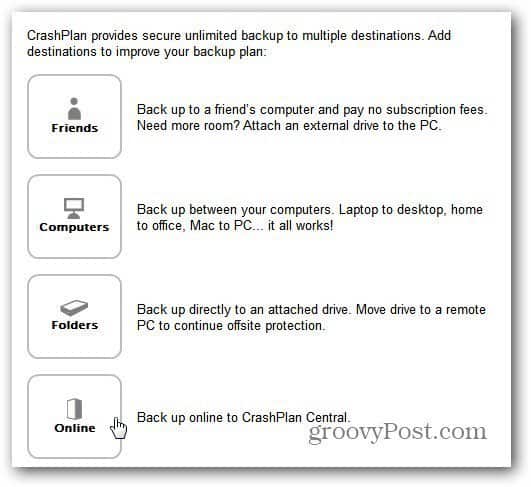
ฉันส่ง Data 8GB ไปที่ CrashPlan แล้วก็ใช้ประมาณหนึ่งวันที่จะอัปโหลด ฉันหยุดการสำรองไว้ชั่วคราวในช่วงสุดสัปดาห์เพื่อทำสิ่งอื่นให้เสร็จ คุณสมบัติใดที่ยอดเยี่ยม? มันช่วยให้คุณสามารถหยุดการสำรองข้อมูลชั่วคราวและเมื่อคุณดำเนินการต่อมันจะเลือกตำแหน่งที่สำรองไว้
คุณสามารถทำได้จากไอคอนถาดทาสก์บาร์ CrashPlan และเลือกโหมดสลีป
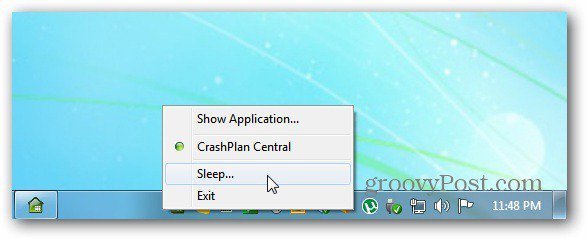
ต่อไปนี้เป็นข้อมูลการสำรองข้อมูลของฉันเริ่มต้นเมื่อสองวันที่แล้วและหยุดเป็นระยะในระหว่างกระบวนการทุกสุดสัปดาห์ เช่นเดียวกับบริการสำรองข้อมูลออนไลน์อื่น ๆ การสำรองข้อมูลครั้งแรกใช้เวลานานที่สุด
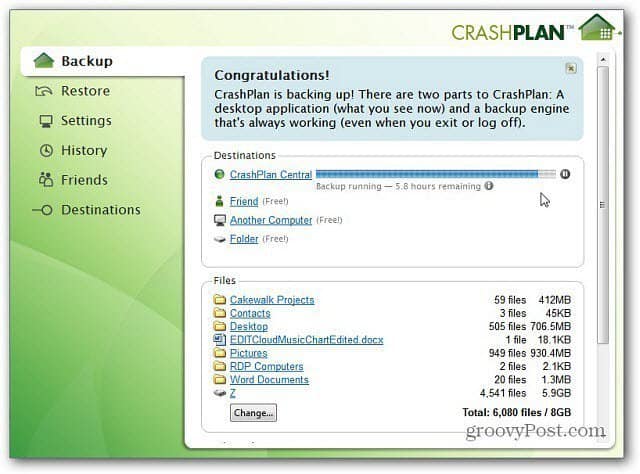
CrashPlan ยังมีแอพมือถือฟรีสำหรับ iOSAndroid และ Windows Phone สิ่งนี้ช่วยให้คุณสามารถเข้าถึงไฟล์สำคัญทั้งหมดของคุณได้ทุกที่และความสามารถในการแบ่งปัน - ทำให้มันเป็นมากกว่าบริการสำรองข้อมูล
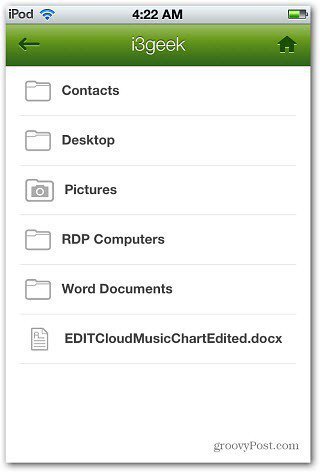
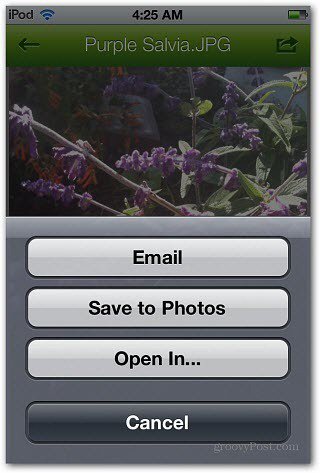
ในขณะที่แอป CrashPlan บน iPhone หรือ iPod touch มีประโยชน์บางอย่างถ้าคุณต้องการอ่านเอกสารของคุณมันทำงานได้ดีขึ้นมากบน iPad
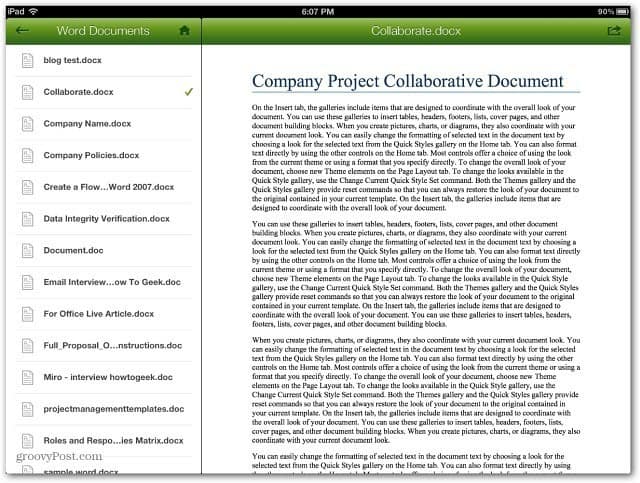
นอกจากนี้ยังมีแอพมือถือรุ่นสำหรับ Windows Phone และ Android คุณจะสามารถเข้าถึงข้อมูลสำคัญได้ทุกที่บนแพลตฟอร์มมือถือที่แตกต่างกัน
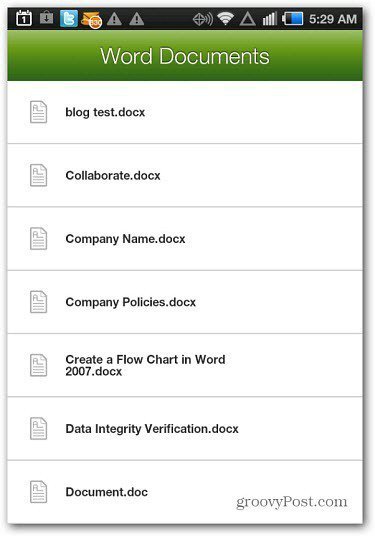
ข้อสรุป
โดยรวมฉันมีความสุขกับ CrashPlan และคุณสมบัติมากมายที่มีให้ ฉันต้องยอมรับว่าฉันเป็นผู้ใช้ Carbonite มาตลอดสองปีที่ผ่านมา แต่ความสามารถของ CrashPlan ในการสำรองไดรฟ์ภายนอกเป็นคุณสมบัติที่ฉันโปรดปราน ฉันถูกขายในคุณสมบัตินี้เพียงอย่างเดียว ฉันไม่จำเป็นต้องข้ามข้อ จำกัด การสำรองข้อมูลไดรฟ์ภายนอกของ Carbonite ด้วย SyncToy อีกต่อไป ด้วยคุณสมบัติพิเศษทั้งหมดและการเข้ารหัสแบบแข็ง CrashPlan มีให้ในราคาเดียวกันฉันกำลังเปลี่ยน
คลิกที่นี่เพื่อดาวน์โหลด Crashplan รุ่นทดลองใช้ฟรี










ทิ้งข้อความไว้